عندما يتوقف تطبيق Teams لسطح المكتب عن العمل ، فإن فرص Teams للويب لا تزال قيد التشغيل. هذا يعني أنه يمكنك تشغيل علامة تبويب مستعرض جديدة بسرعة وتسجيل الدخول إلى حساب Teams الخاص بك عبر المستعرض الخاص بك. ولكن هناك أوقات يفشل فيها Teams for Web في العمل على النحو المنشود. في هذا الدليل ، سنلقي نظرة فاحصة على رسالة الخطأ التالية:لإعادة تمكين التطبيق ، يجب تحديث علامة التبويب.”
كيفية إصلاح "لإعادة تمكين التطبيق ، يجب تحديث علامة التبويب"
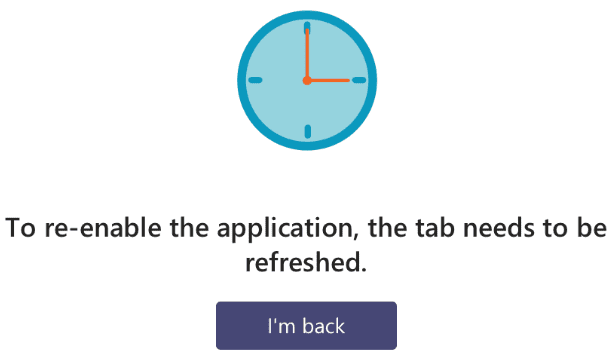
أولاً وقبل كل شيء ، اتبع التعليمات وقم بتحديث علامة التبويب الخاصة بك. افعل ذلك عدة مرات ، إذا لزم الأمر. ومع ذلك ، إذا لم يختفي الخطأ ، فاتبع طرق تحري الخلل وإصلاحه أدناه.
تحقق من المستعرض الخاص بك
إذا كان المستعرض الخاص بك لا يعمل بشكل صحيح ، فلن تتمكن من الوصول إلى Teams على الويب. قم بتحديث متصفحك إذا كنت تستخدم إصدارًا قديمًا. ثم امسح ذاكرة التخزين المؤقت وملفات تعريف الارتباط للمتصفح.
في متصفح Chromium ، انقر فوق القائمة ، وحدد تاريخ مرتين ، واذهب إلى محو بيانات التصفح. حدد النطاق الزمني ، وتحقق من مربعات اختيار ذاكرة التخزين المؤقت وملفات تعريف الارتباط ، واضغط على امسح البيانات زر.

على نظام Mac ، قم بتشغيل Safari ، وانقر فوق تاريخ وثم تاريخ واضح. ثم اذهب الى التفضيلات → متقدم → إظهار قائمة "تطوير" في شريط القائمة. اضغط على طور القائمة وحدد مسح مخابئ.

على جهاز iOS ، انتقل إلى إعدادات → سفاري → اضغط مسح التاريخ وبيانات الموقع. من ناحية أخرى ، إذا كنت تريد مسح ملفات تعريف الارتباط الخاصة بك مع الاحتفاظ بسجلك ، فانتقل إلى إعدادات → سفاري → متقدم → بيانات الموقع → إزالة كافة بيانات الموقع.
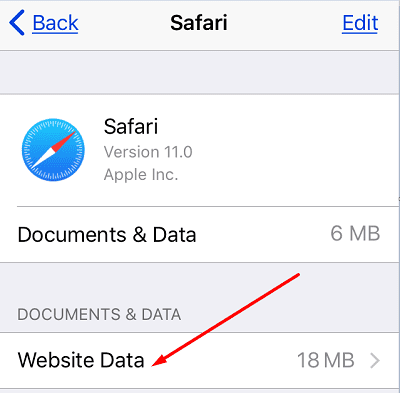
إذا استمر الخطأ ، انقر فوق قائمة المستعرض الخاص بك ، وحدد ملحقات (أو أدوات أكثر وثم ملحقات) ، وقم بتعطيل كافة ملحقاتك يدويًا.

في Safari ، انتقل إلى التفضيلات، تحديد ملحقات، وأوقف تشغيل كافة ملحقات المتصفح. قد تتداخل بعض ملحقاتك ، خاصةً أدوات منع الإعلانات وامتدادات الخصوصية ، مع Teams. يجب أن يؤدي تعطيلهم إلى حل المشكلة.
السماح لجميع ملفات تعريف الارتباط
قام العديد من المستخدمين بحل هذه المشكلة عن طريق تمكين جميع ملفات تعريف الارتباط للجهات الخارجية في مستعرضاتهم. على Chrome ، انتقل إلى إعدادات، تحديد ملفات تعريف الارتباط وبيانات الموقع الأخرى، اذهب إلى الاعدادات العامة واختر السماح لجميع ملفات تعريف الارتباط.

في Safari ، انتقل إلى التفضيلات، تحديد خصوصية و untick منع جميع ملفات تعريف الارتباط. إذا استمر الخطأ ، فقم بتعطيله منع التعقب عبر المواقع.
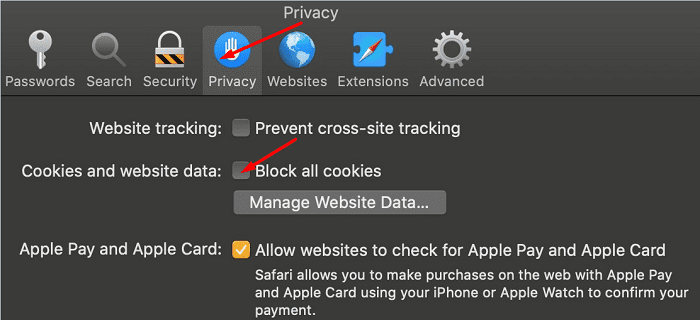
نصائح إضافية
- إذا كنت تستخدم Firefox ، فقم بتعطيله تعزيز حماية التتبع. استخدم المستعرض الخاص بك مع تعطيل هذا الإعداد لمدة دقيقة واحدة ، وبعد ذلك يمكنك إعادة تمكينه.
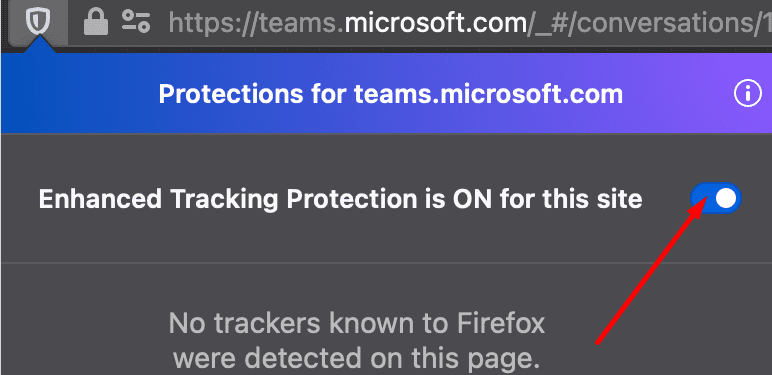
- تأكد من ضبط إعدادات التاريخ والوقت بشكل صحيح. في نظام التشغيل Windows 10 ، انتقل إلى إعدادات، تحديد الوقت واللغة، ودع الكمبيوتر يضبط الوقت والمنطقة الزمنية تلقائيًا. على نظام macOS ، قم بالتنقل تفضيلات النظام، انقر التاريخ والوقت ، وضبط التاريخ والوقت تلقائيًا.
استنتاج
إذا قالت Teams for Web أنك بحاجة إلى تحديث علامة تبويب المستعرض الخاص بك لإعادة تمكين التطبيق ، فهذا يشير إلى فشل المستعرض الخاص بك في حفظ كافة ملفات تعريف الارتباط من جلسة Teams السابقة أو الحالية. لإصلاح المشكلة ، اسمح لجميع ملفات تعريف الارتباط للجهات الخارجية في متصفحك. إذا كنت تستخدم جهاز Mac ، فتأكد من تعطيل التتبع عبر المواقع أيضًا. يسعدنا حقًا معرفة الحل المناسب لك. اسمحوا لنا أن نعرف في التعليقات أدناه.